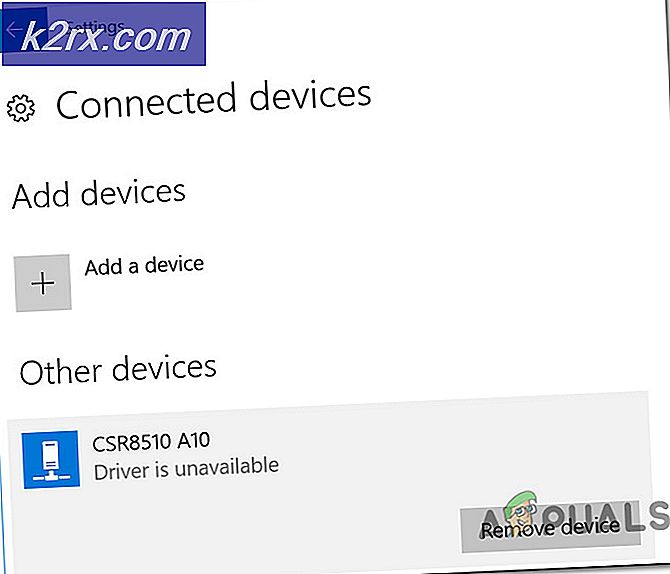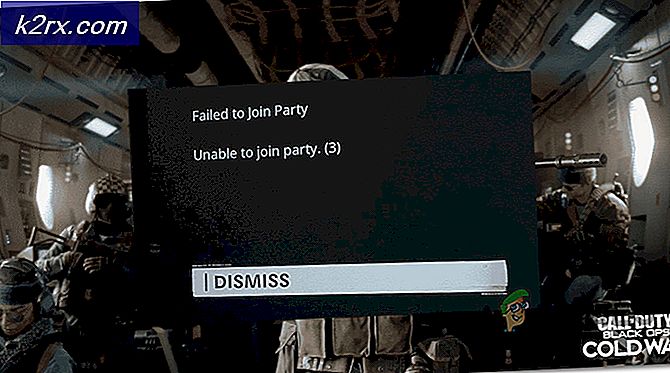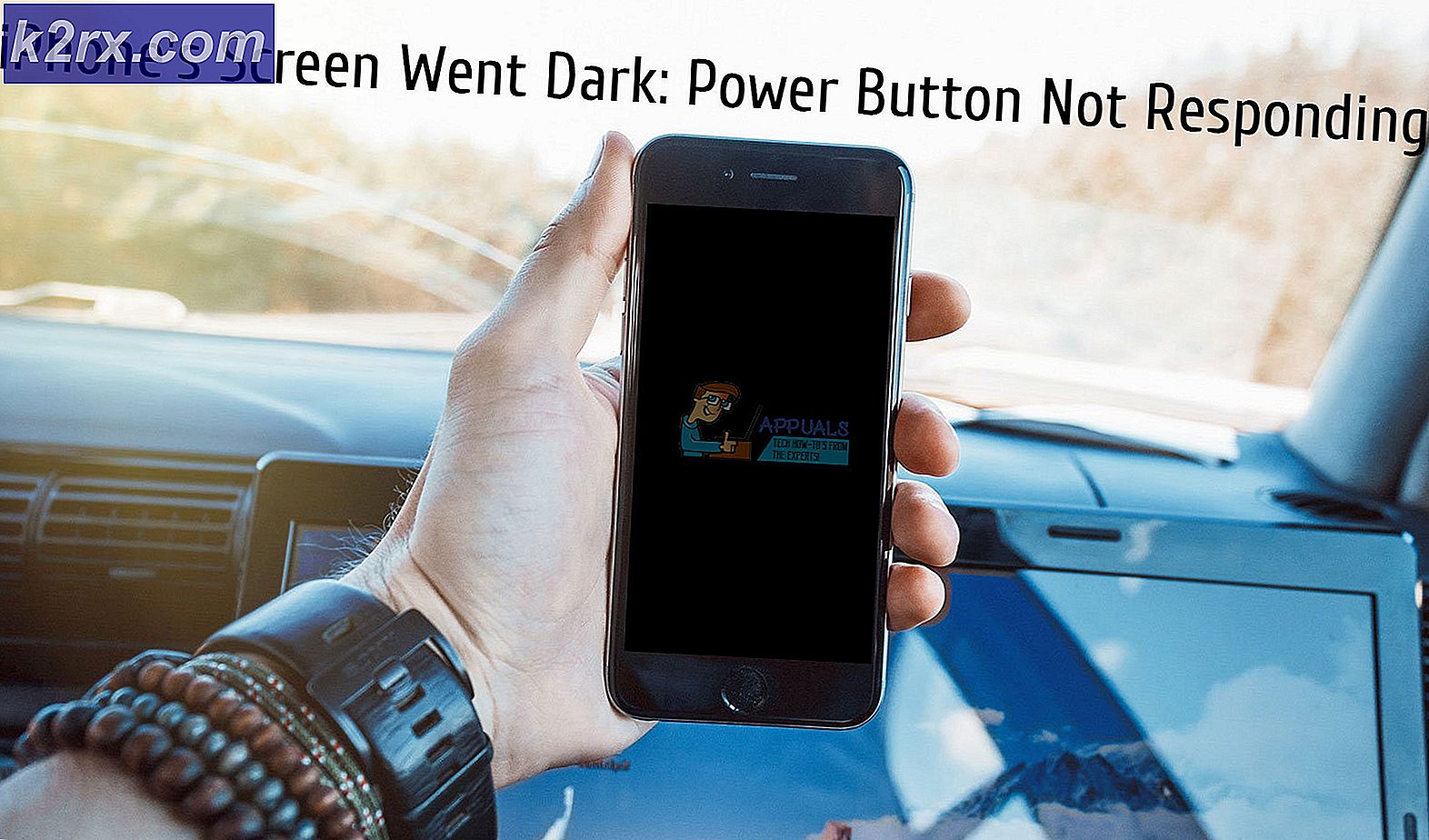Hvordan gi enheter tilgang til Wi-Fi-nettverket uten å dele passordet
Det er alltid irriterende når noen ber deg om din WiFi-passord, kan det være at du har satt opp et privat passord på WiFi, kanskje det er et komplekst passord, og du vil ikke dele det med noen. Kanskje du ikke kan oppgi passordet ditt fordi du ikke vil at passordet ditt skal bli kjent av alle i gaten din.
Nesten alle sikrer sine WiFi-nettverk med standard WPA2-passord disse dager. Tross alt trenger du ikke å bekymre deg for hvem som er koblet til WiFi hvis det er passordbeskyttet. Du vil ha kontroll over hvilke enheter som kan koble til WiFi.
Noen ganger besøker gjestene dine, og de trenger virkelig WiFi, men du vil ikke gi dem det faktiske passordet til WiFi fordi det kan være noe personlig, eller du har det passordoppsettet et annet sted også. I så fall må du tenke at det må være en bedre måte. Frykt ikke! Vi har samlet noen metoder som vi personlig bruker for å unngå dette vanskelige problemet. Bare finn ut hvilken som passer deg best, og prøv å implementere den for din egen WiFi.
Metode 1: Opprett en QR-kode som gir tilgang til Wi-Fi-nettverket ditt
En QR-kode er en matrisestrekkode som er i stand til å huse en imponerende mengde informasjon. Å lage QR-koder er umåtelig lett, og disse kodene kan brukes til en mengde forskjellige formål - koding og lagring av legitimasjonen som kreves for å koble til Wi-Fi-nettverket ditt inkludert. Du kan lage en QR-kode som har Wi-Fi-nettverkets SSID (Service Set Identifier) og passord innebygd, og enheter kan deretter koble til Wi-Fi-nettverket ditt ved å bare skanne QR-koden.
Merk:Ikke alle enheter er i stand til å skanne og lese QR-koder ut av esken. AksjenKameraapp på alle iOS-enheter kan skanne og tolke QR-koder alene. Android-enheter må imidlertid ha en strekkodeleser-app (Strekkode skannerav ZXing Team eller noe lignende skal fungere bra) installert for å lese QR-koden og koble til Wi-Fi-nettverket.
For å opprette en QR-kode som gir tilgang til Wi-Fi-nettverket ditt, må du:
- Gå til en nettleser du velger denne QR-kodegeneratorendesignet spesielt for å lage QR-koder for Wi-Fi-nettverk.
- I SSID-feltet skriver du inn visningsnavnet til det trådløse nettverket. Dette er det samme navnet ditt Wi-Fi-nettverk vises under når en enhet i nærheten søker etter tilgjengelige Wi-Fi-nettverk. Forsikre deg om at du skriver inn nettverkets visningsnavnnøyaktigsom det er, ta spesielt vare på store / små bokstaver.
- Åpne rullegardinmenyen underKrypteringalternativet og klikk på krypteringstypen Wi-Fi-nettverket bruker for å velge det. De fleste trådløse nettverk bruker WPA / WPA2-krypteringstypen.
- Skriv inn Wi-Fi-nettverkets passord iNøkkelfelt.
- Hvis du har konfigurert Wi-Fi-ruteren din til ikke å kringkaste nettverkets SSID, merker du av i avmerkingsboksen ved siden av Skjultalternativ. Hvis du ikke har skjult Wi-Fi-nettverkets SSID, kan du hoppe over dette trinnet.
- Klikk pågenerere. Verktøyet vil opprette en QR-kode med alle detaljene som kreves for å koble til Wi-Fi-nettverket ditt innebygd i det, og deretter vise QR-koden for deg.
- Klikk påEksport. Den genererte QR-koden lastes ned til enheten din i PNG-format.
Når du har QR-koden på enheten din, kan du ganske enkelt trekke den opp for at gjestene skal skanne når behovet oppstår, eller skrive den ut og plassere den et sted i huset ditt der gjestene enkelt kan komme til den. Skanning av QR-koden vil resultere i at en enhet gir brukeren muligheten til å koble seg umiddelbart til Wi-Fi-nettverket.
Det er ingen måte for ditt faktiske Wi-Fi-passord å bli ekstrapolert fra QR-koden, så du risikerer ikke å utilsiktet avsløre passordet til noen ved å bruke denne metoden. Når det er tilfelle, er dette en helt sikker måte å dele tilgang til Wi-Fi-nettverket ditt på.
Metode 2: Bruk del Wi-Fi-funksjonen din på iOS- og macOS-enheter
Alles favorittprodusent Apple, så nøyaktig hvor kjedelig delingstilgang til Wi-Fi-nettverket ditt kan være, og innså at det eksisterer et bankende behov for å forenkle denne prosessen. Og med utgivelsen av iOS 11 og macOS High Sierra, gjorde det akkurat det Apple gjorde ved å introdusere Del din Wi-Fi-funksjon. Denne praktiske funksjonen lar deg gi enhver iOS / macOS-enhet tilgang til Wi-Fi-nettverket ditt med ett trykk på din egen iOS-enhet eller ett klikk på din Mac - ingen klumpete passord eller høyt diktat involvert. Slik kan du bruke Del din Wi-Fi-funksjon:
Merk: Både enheten og enheten du vil koble til Wi-Fi-nettverket, må kjøre på iOS 11 (eller nyere) eller macOS High Sierra (eller nyere). Videre må den andre enheten være i din Kontakterfor at dette skal fungere.
- Forsikre deg om at iPhone, iPad, iPod eller Mac er ulåst og koblet til Wi-Fi-nettverket du vil dele tilgang til.
- På den andre enheten, naviger tilInnstillinger> Wi-Fi, og trykk på Wi-Fi-nettverket ditt underVelg et nettverk .... Hvis den andre enheten er en Mac, åpner duWi-Fipopup-meny i Mac-er Menyog klikk på navnet på Wi-Fi-nettverket. Sørg også for at den andre enheten er fysisk nær enheten du bruker for å dele tilgang til Wi-Fi-nettverket.
- På den andre enheten vil du se standardmeldingen som ber om passordet til Wi-Fi-nettverket. På enheten din vil du imidlertid se enDel Wi-FiellerWi-Fi-passordpopup (eller en Wi-Fi-passord varsel hvis du bruker Mac), og spør deg om du vil dele passordet til Wi-Fi-nettverket ditt med den andre enheten.
- Trykk på Del passordellerSend passord(eller klikk på Delehvis du bruker Mac).
- Wi-Fi-passordet ditt blir delt med den andre enheten, og det blir koblet til nettverket ditt. Trykk påFerdigfor å avvise popupen.
Når du bruker Share Your Wi-Fi-funksjonen, bruker enheten 256-biters AES-kryptering for å kryptere Wi-Fi-passordet ditt og sender det sikkert over lufta til den andre enheten, der det dekrypteres og brukes til å koble til nettverket ditt uten det faktiske passordet må skrives inn hvor som helst. Hvis du lurer på hvor sikker hele prosedyren faktisk er, kan du være trygg - den er lufttett og idiotsikker. Selv om tilkoblingsenheten har en iCloud-nøkkelring aktivert, vil du be om passordet i iCloud Keychain-appen på en Mac og avsløre en alfanumerisk streng med tegn som er helt meningsløs. Ser du, det er en hashversjon av Wi-Fi-passordet ditt som er lagret på tilkoblingsenheter, som ikke kan oversettes til det faktiske passordet på noen måte.